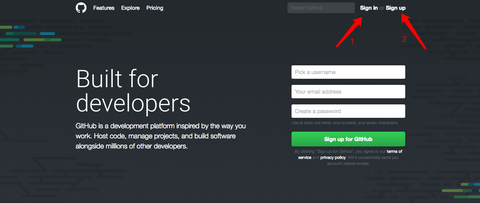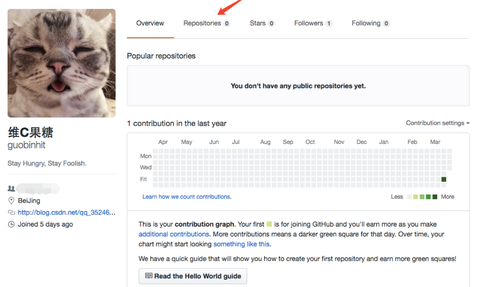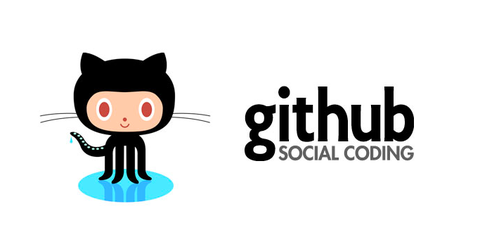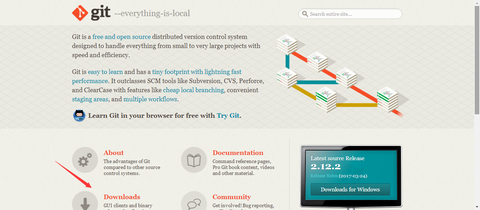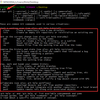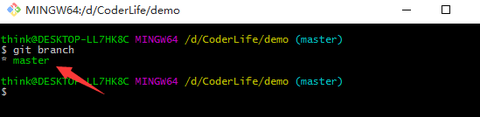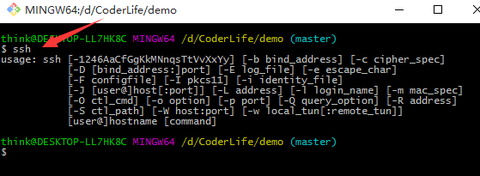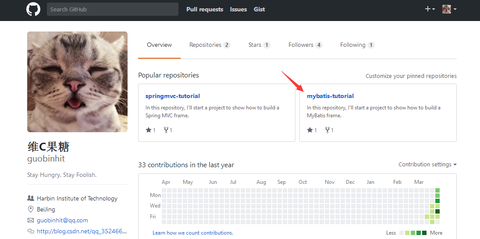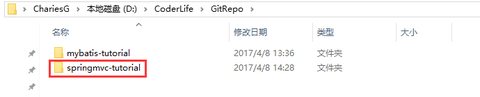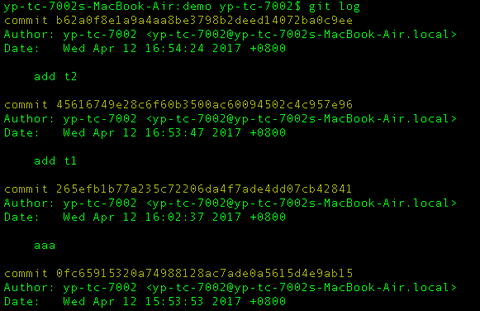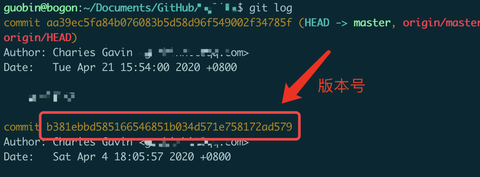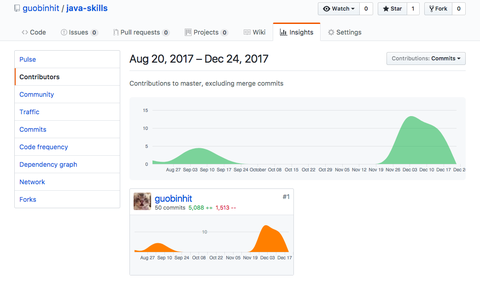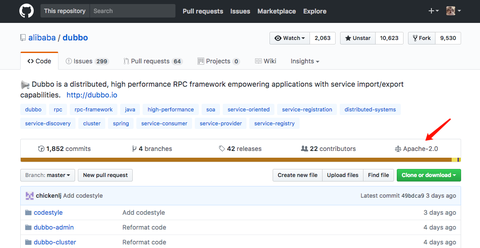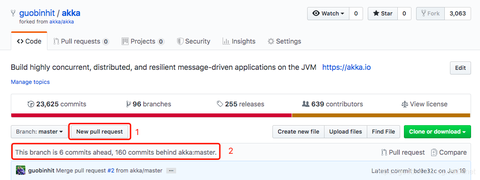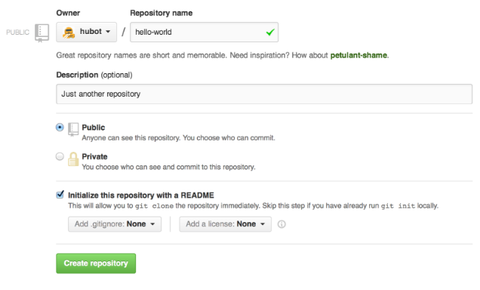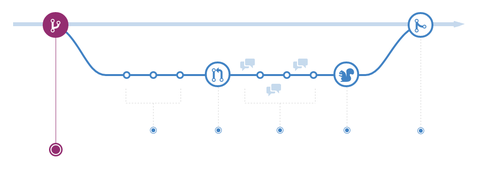还不会使用GitHub吗?GitHub教程来了
在编程届有个共识,想要成为一个合格的程序员必须要掌握 GitHub 的用法!
所以今天我详细全面的给大家介绍GitHub 的具体使用,通过这个 GitHub 教程,让你掌握 GitHub 的使用方法。
篇幅较长,建议先收藏
1.前言
GitHub 是一个面向开源及私有软件项目的托管平台,因为只支持 Git 作为唯一的版本库格式进行托管,故名 GitHub。
GitHub 于 2008 年 4 月 10 日正式上线,除了 Git 代码仓库托管及基本的 Web 管理界面以外,还提供了订阅、讨论组、文本渲染、在线文件编辑器、协作图谱(报表)、代码片段分享(Gist)等功能。目前,其托管版本数量非常之多,而且其中不乏知名开源项目,例如 Ruby on Rails、jQuery、python 等。
作为开源代码库以及版本控制系统,Github 拥有超过千万的开发者用户。随着越来越多的应用程序转移到了云上,Github 已经成为了管理软件开发以及发现已有代码的首选方法。
如前所述,作为一个分布式的版本控制系统,在 Git 中并不存在主库这样的概念,每一份复制出的库都可以独立使用,任何两个库之间的不一致之处都可以进行合并。
GitHub 可以托管各种 Git 库,并提供一个 web 界面,但与其它像 SourceForge 或 Google Code 这样的服务不同,GitHub 的独特卖点在于从另外一个项目进行分支的简易性。为一个项目贡献代码非常简单:首先点击项目站点的Fork的按钮,然后将代码检出并将修改加入到刚才分出的代码库中,最后通过内建的pull request机制向项目负责人申请代码合并。
GitHub 项目本身自然而然的也在 GitHub 上进行托管,只不过在一个私有的,公共视图不可见的库中。开源项目可以免费托管,但私有库则并非如此。在 GitHub,用户可以通过Explore轻而易举地找到海量的开源代码。因此,称之为程序员的 圣地 也不过吧?
2. 业界大神
在 GitHub 上建立个人主页的业界大神多如牛毛,在此仅介绍 3 位,以供大家膜拜!
2.1 Linus Torvalds

GitHub 主页:torvalds - Overview
Linus Torvalds,全球著名的电脑程序员、黑客,Linux 之父。
2.2 John Resig

Github主页:jeresig - Overview
John Resig,jQuery 的创始人和技术领袖,著有《Pro JavaScript Techniques》(即《精通JavaScript》)等经典 JavaScript 书籍。
2.3 Jake Wharton

Github主页:JakeWharton - Overview
Jake Wharton, Android 之神,GitHub 全球排名第二位。
3 开源项目及公司
在 GitHub 上开源的著名项目非常之多,选择在 GitHub 上开源的世界顶级公司也很多,在此也各罗列 3 个,以供大家膜拜!
3.1 项目
Linux:GitHub - torvalds/linux: Linux kernel source tree
Swift:https://github.com/apple/swift
Ruby:GitHub - ruby/ruby: The Ruby Programming Language [mirror]
3.2 公司
Google:Google
Microsoft:Microsoft
Alibaba:Alibaba
————————————————
在「初识 GitHub · 简介篇」一文中,我们已经初步了解了 GitHub,里面有众多的业界大神、有丰富的学习资料、有著名的开源项目代码,我们也可以在 GitHub 中增长自己的技术能力、渲染自己的简历,甚至搭建自己的个人博客或者网站。此外,最重要的,也是 GitHub 的核心亮点,那就是:我们可以在 GitHub 上同世界各地的伙伴协同开发项目,而且简单、容易的让人难以置信。那么,你准备好了吗?现在,就让我们一起敲开 GitHub 的大门,进入 GitHub 的世界吧!
首先,进入 GitHub 的官网:GitHub
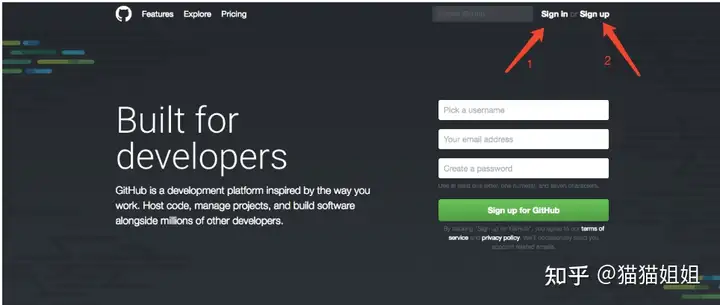
标注 1:Sign in,登录;
标注 2:Sign up,注册。
如上图所示,这是 GitHub 的官网首页,点击Sign up进行注册:
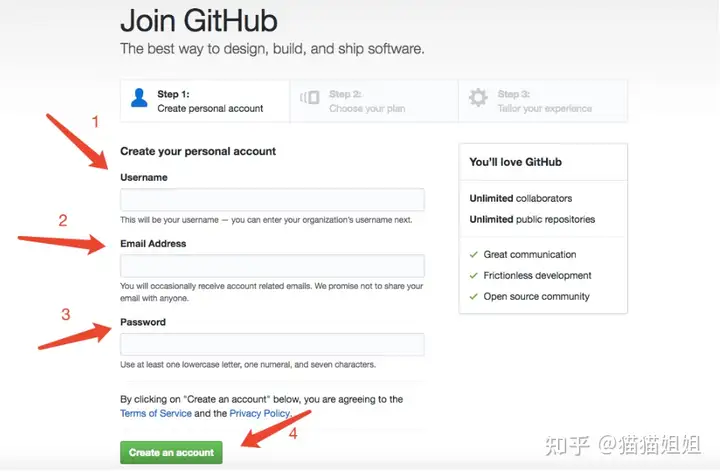
标注 1:Username,用户名;
标注 2:Email Address,邮箱地址;
标注 3:Password,密码;
标注 4:Create an account,创建账号按钮。
如上图所示,其中 标注 1 比较重要,最好起对我们具有标识性的用户名,而且如果以后我们要在 GitHub 上搭建自己的个人博客,其默认地址就是username.github.io;标注 2 是需要我们验证 GitHub 账号的邮箱,注册时只能填写一个,之后可以添加多个邮箱。上面的信息都填写完成后,点击Create an account,进入如下界面:
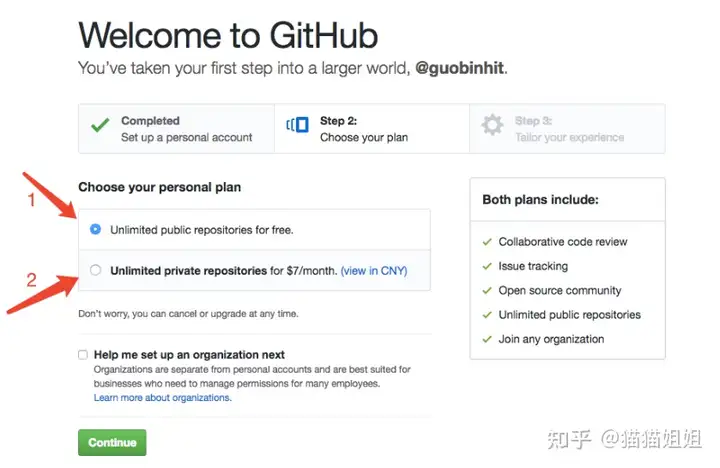
标注 1:公开的,免费仓库;
标注 2:私有的,付费仓库。
如上图所示,我们进入了注册 GitHub 账号流程的第 2 步,在这里有一点需要我们注意,那就是:GitHub 的仓库分为两种,一种是public repositories公开免费版,一种是private repositories私有付费版。其中,私有仓库一般是由企业或者不希望自己的仓库公开的个人用户购买,这也是 GitHub 的主要收入来源。在这里,我们选择免费版就可以,然后点击Continue,进入如下界面:
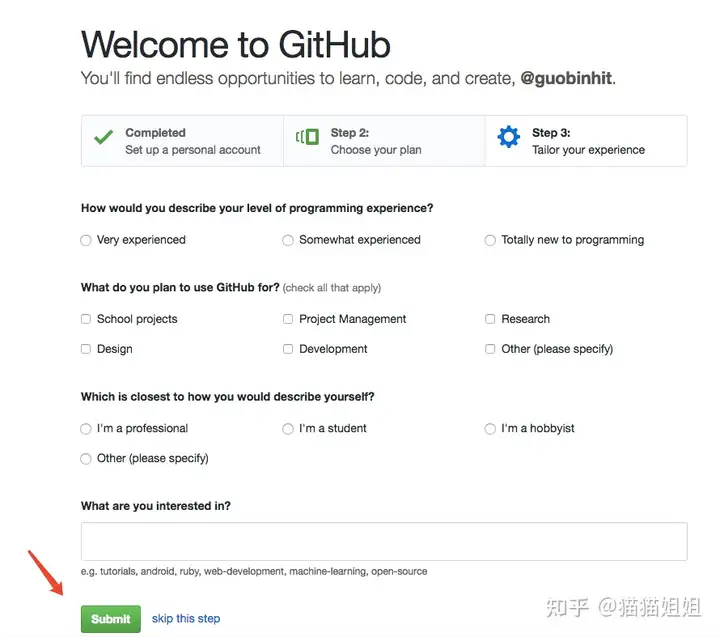
如上图所在,这是注册 GitHub 账号流程的第 3 步,也是最后一步。这个步骤的主要作用就是收集用户的个人信息,如果感兴趣的话,可以对上面的 问答表 进行勾选,然后点击Submit提交;如果不感兴趣的话,则可以直接点击skip this step跳过这一步。无论点击两者之中的那个按钮,都将进入如下界面:
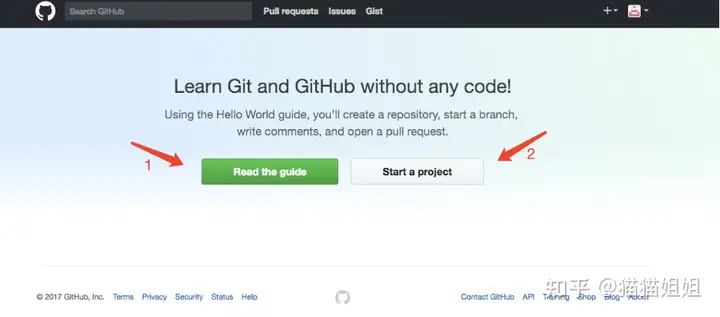
标注1:Read the guide,阅读指南;
标注2:Start a project,建立项目。
如上图所示,到这里,说明我们已经成功注册了 GitHub 的账号。在这个界面,GitHub 为我们提供了两个建议性的选择,一是Read the guide阅读 GitHub 指南,二是Start a project直接建立项目。
对于,标注 1 所示的Read the guide为阅读 GitHub 英文指南,为了方便大家阅读,博主已经将其翻译为中文版,即「Hello World · GitHub 指南」,点击即可阅读。
————————————————
版权声明:本文为CSDN博主「CG国斌」的原创文章,遵循CC 4.0 BY-SA版权协议,转载请附上原文出处链接及本声明。
原文链接:
接着「敲开 GitHub 的大门 - 注册账号」一文的内容,我们继续往下介绍:
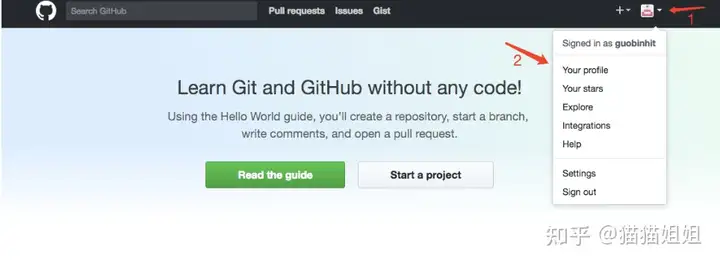
标注 1:View profile and more,更多选项视图;
标注 2:Your profile,个人简介。
如上图所在,我们依次点击 标注 1 所示的View profile and more和 标注 2 所示的Your profile,进入「个人简介」界面:
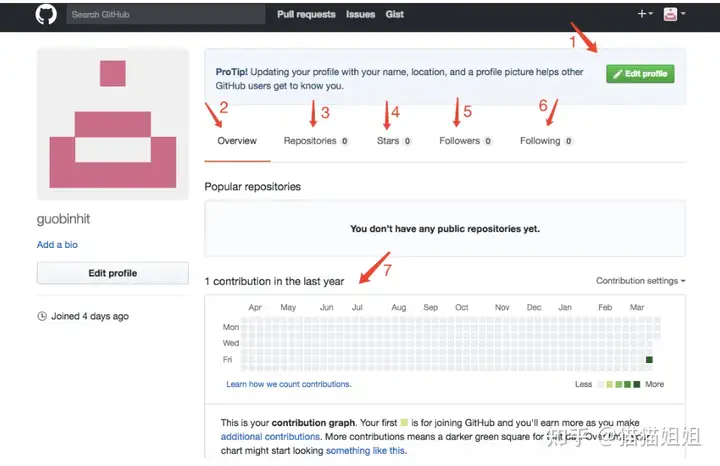
标注 1:Edit profile,修改个人简介;
标注 2:Overview,个人主页概览;
标注 3:Repositories,仓库;
标注 4:Star,点星记录;
标注 5:Followers,粉丝;
标注 6:Following,关注的 GitHub 账号;
标注 7:个人贡献历史记录。
如上图所示,标注 1 表示的为Edit profile,这个选项当我们修改完个人信息之后,就会自动消失;标注 2 表示的为Overview,展示了我们账号的主要内容,包括仓库和贡献等;标记 3 表示的为Repositories,是我们建立的仓库,包括Fork来的项目,GitHub 也会自动为我们创建一个仓库;标注 4 表示为Star,收藏了我们的点星,或者说是点赞过的项目;标注 7 表示的为我们最近一年来的contribution,用实心的小方格标记,小方格的颜色越深,表示我们的contribution越多。在这里,我们点击Edit profile,编辑个人简历:
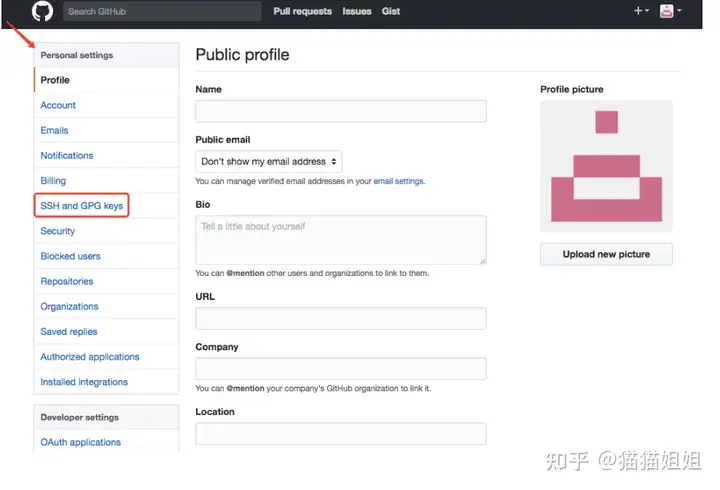
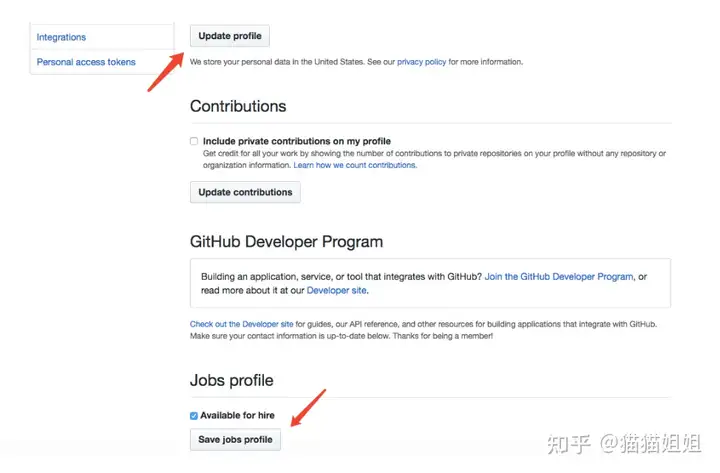
如上图所示,我们可以通过这个界面填写个人信息,包括 Name(昵称)、Bio(自我介绍)、URL(链接)、Company(公司)、Location(位置)以及 Upload new picture(上传头像)等等。在我们填写完个人信息之后,可以点击Update profile更新个人简介,同时可以勾选Available for hire,选择雇主可见,然后点击Save jobs profile,保存我们的求职简历。
此外,在Personal settings中,还包含很多其他的选择,如在Account中,可以修改账号密码;在Emails中,可以修改绑定的邮箱等等。在这里,用红色框圈起的SSH and GPG keys非常重要,我们可以通过它连接到本地的 IDE,从而保证项目提交与检出的安全性。
接下来,展示一下我们刚刚修改完的 GitHub 账号主页:
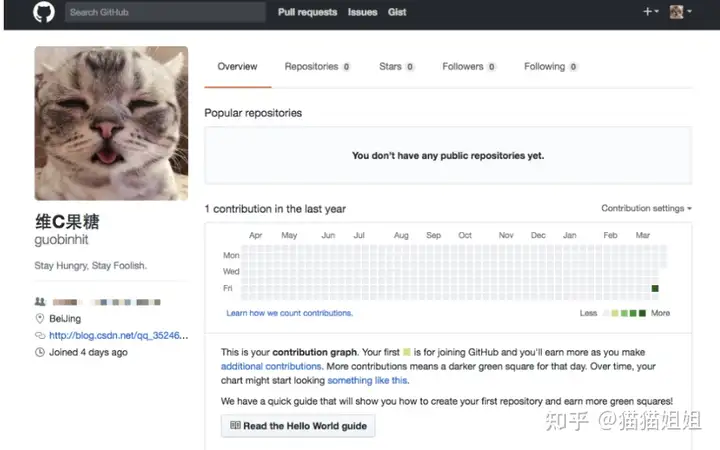
如上图所示,这就是博主最新的 GitHub 账号啦!
安装 Git 及体验 Git 命令
使用 Git 与 GitHub 进行交互
关于 GitHub 的若干补充
译文
版权声明:本文为CSDN博主「CG国斌」的原创文章,遵循CC 4.0 BY-SA版权协议,转载请附上原文出处链接及本声明。
原文链接:创建 GitHub 仓库的步骤及方法
如果今天的分享对大家有帮助,希望大家能够支持,也欢迎大家随时交流和讨论!
用户名,邮箱,密码,按要求填写,填写完后你的邮箱会接收到一条认证邮件,去认证即可。
2、完成一些基本设置后,创建仓库
一文轻松学会GitHub的使用
相信,作为程序员,肯定会写很多代码的,但是这些代码写在电脑上,由于各种原因比如换电脑重装系统等,最后都找不到了,就拿java来说,学习工作中肯定会写大量的代码,